많은 사람들이 워드프레스나 티스토리 같은 블로깅 플랫폼을 선택하는 데에는 구체적인 이유가 있습니다. 그 중에서도 가장 큰 동기 중 하나는 아마도 구글에서 제공하는 애드센스 광고 수익을 얻기 위함일 것입니다. 이런 광고를 블로그에 달아 놓으면, 방문자의 클릭이나 조회에 따라 광고 수익을 얻을 수 있기 때문에 많은 블로거들이 애드센스에 큰 관심을 가지고 있습니다.
이번 포스팅에서는 구글 애드센스 신청 방법의 첫 번째 단계에 대해 자세히 알아보려고 합니다. 포스팅의 제목에서도 알 수 있듯이, 이는 애드센스 1차 신청 방법에 중점을 둔 내용입니다.
구글의 애드센스 신청 과정은 단순하게 느껴질 수 있지만, 실제로는 꽤 복잡합니다. 첫 번째와 두 번째 단계, 그리고 마지막으로 애드센스 PIN 번호 등록 과정까지 총 4단계의 신청 절차를 거쳐야 합니다. 이러한 복잡한 과정 때문에 ‘애드고시’라는 표현까지 등장할 정도로, 많은 블로거들이 애드센스 신청과정을 간단하지 않다고 느끼며 어려움을 겪고 있습니다.
제 개인적인 경험을 공유하자면, 약 1달 동안 게시글 70여 개를 작성하고 난 뒤에야 애드센스 승인심사를 통과할 수 있었습니다. 이렇게 보면, 애드센스 신청은 결코 쉬운 과정이 아닙니다. 현재로서는 Google Adsense 승인이 점점 더 어려워지는 추세인 만큼, 애드센스에 관심 있는 블로거분들은 꾸준히 노력하시고 이 포스팅을 참고하셔서 성공적으로 신청과정을 거쳐 나가시길 바라게 됩니다.
구글 애드센스 1차 신청 정보
노랗 목차
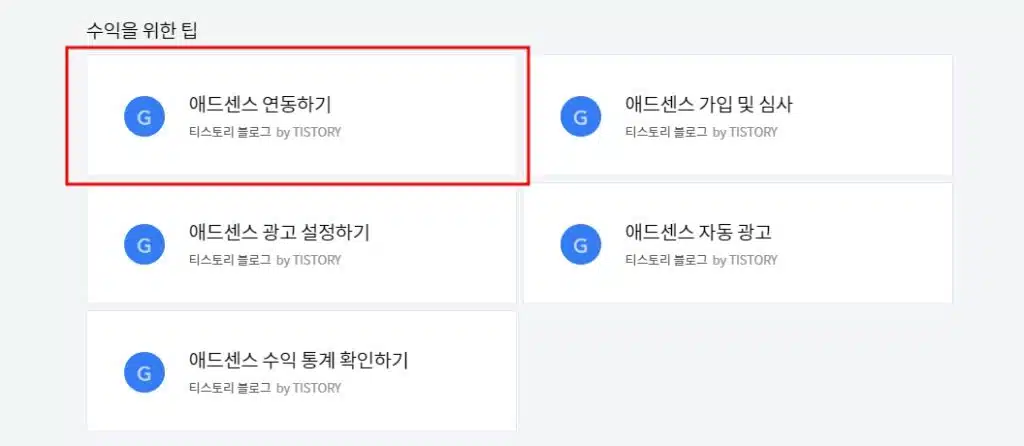
티스토리 설정 -> 애드센스 선택 후 애드센스 연동하기를 선택합니다.
티스토리 애드센스 신청 승인절차 5단계
다음과 같은 단계를 따라 애드센스와의 연동을 완료할 수 있습니다:
- 먼저 ‘연동하기’ 버튼을 선택합니다.
- 이후 ‘google 로그인’ 버튼이 나타나면 해당 버튼을 클릭해 주세요.
- 로그인을 위한 팝업 창이 나타나면, 애드센스에 사용 중인 구글 계정 정보를 입력하여 로그인합니다.
- 로그인 후, 티스토리에서 애드센스를 사용하기 위한 접근 권한 요청이 나올 것입니다. 이때 ‘허용’ 버튼을 선택하여 티스토리가 애드센스에 접근하는 것을 허용해 주세요.
- 이 모든 과정이 끝나면 연동이 완료된 상태입니다. 이제 애드센스와 티스토리가 정상적으로 연결되었습니다.
구글 애드센스 가입정보 입력
호랑이를 직접 만나고 싶다면 그의 영역, 즉 호랑이굴에 직접 발을 들여놔야 하는 것처럼, 애드센스에 가입하려면 그 플랫폼을 직접 방문해야 합니다. 애드센스는 구글에서 운영하는 광고 서비스로, 자신의 웹사이트나 블로그에 광고를 표시하여 수익을 얻고자 하는 사람들에게 널리 알려져 있습니다.
애드센스로 가입하려면, 우선 인터넷 브라우저를 열고 주소창에 애드센스의 웹 주소를 직접 입력하거나 검색엔진을 통해 애드센스를 검색할 수 있습니다. 대한민국에서는 네이버나 다음과 같은 국내 검색엔진을 주로 사용하지만, 구글도 많은 사람들이 이용합니다. 이러한 검색엔진을 통해 ‘애드센스’라는 키워드를 검색하면, 검색 결과 중 상위에 애드센스의 공식 웹사이트 링크가 나타날 것입니다.
그 링크를 클릭하면 애드센스의 홈페이지로 바로 이동할 수 있습니다. 이 과정은 복잡하게 느껴질 수 있지만, 한번 접속하고 나면 그 이후로는 쉽게 재방문할 수 있기 때문에 크게 걱정하지 않아도 됩니다. 따라서, 애드센스에 등록하려는 분들은 지금 바로 검색엔진을 통해 애드센스를 검색하고, 해당 플랫폼에 직접 접속하여 가입 과정을 시작하는 것이 좋습니다.
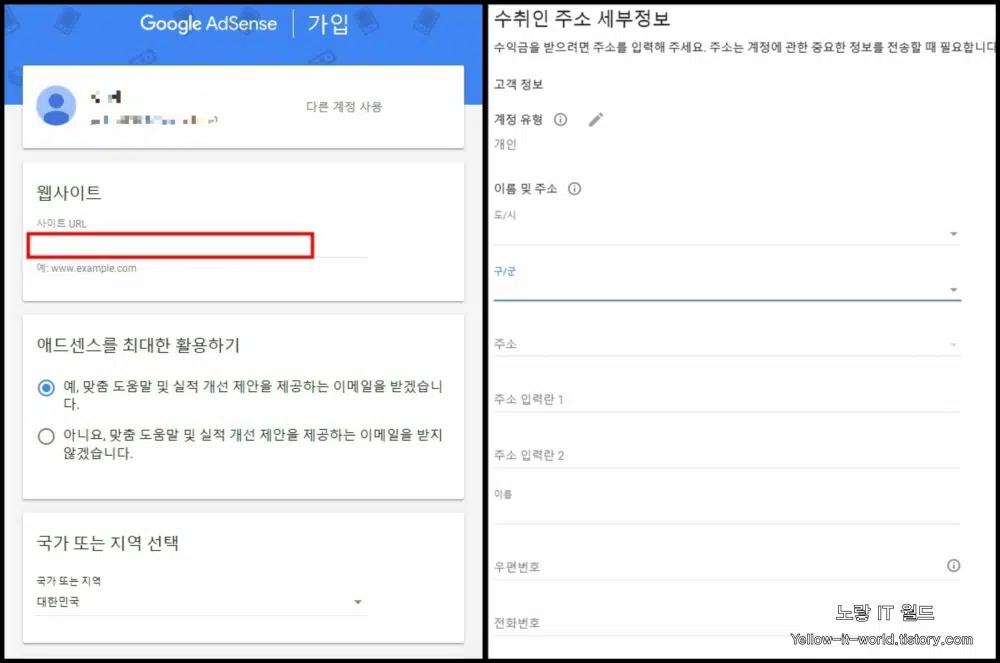
애드센스에 접속후 기본적으로 구글 아이디로 가입을 해야합니다.
- 기본적으로 자신의 티스토리나 워드프레스 아니면 승인 받고자 하는 자신의 홈페이지 주소를 입력 합니다.
- 처음 접하는 분들은 애드센스를 최대한 활용하기 위해 메일을 받아 충분한 준비를 하는것을 추천합니다.
- 국가 또는 지역에 대한민국으로 설정합니다.
애드센스 수취인 정보
- 다음은 수취인 정보를 입력합니다.
- 나중에 PIN번호도 받아야 하기 때문에 정확하게 입력합니다.
- 그리고 등록된 핸드폰으로 본인인증을 위해 인증번호 6자리를 발급받아 등록합니다.
다음은 애드센스와 내 티스토리와의 애드센스 1차 승인의 포인트인 메타태그 등록부분으로 보는것과 같이 메타태그를 복사를 해주고 내 티스토리 HTML 편집을 통해 등록하느것으로 구글애드센스 1차 심사가 완료됩니다.
티스토리 HTML 편집 Head Meta Tag 삽입
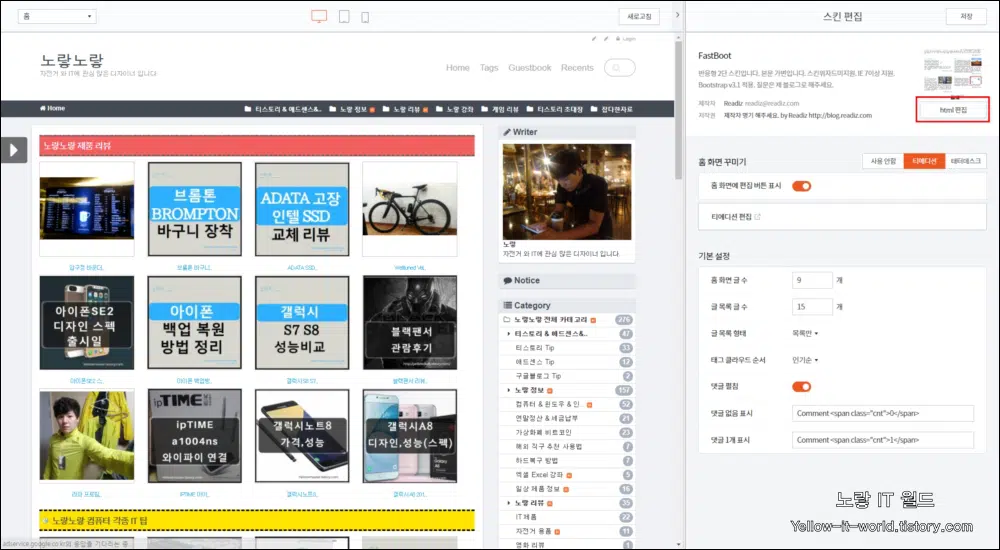
내 티스토리로 돌아와 스킨편집 -> HTML 편집을 선택합니다.
그리고 보는것과 같은 위치에 HEAD 와 BODY 뒤에 코드를 붙혀넣기 하고 저장합니다.
그리고 애드센스 홈페이지로 돌아와 하단에 코드를 사이트에 붙혀 넣었습니다 를 체크하고 완료
자 이제부터 관문의 시작으로 그나마 간단한 1차 애드센스 승인이 시작되었습니다.
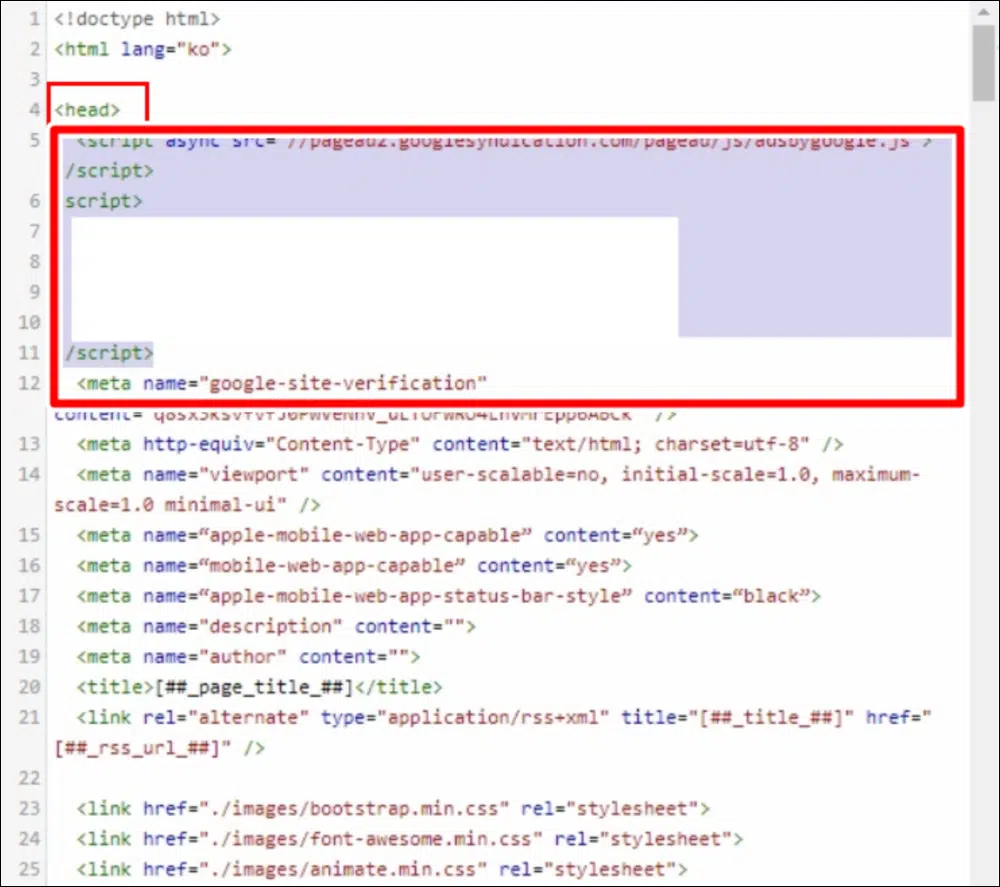
지독한 사람은 이 화면을 몇달 몇년간 보는사람들도 있다고 하지만 비교적 구글 애드센스 1차승인은 빨리 진행되기 때문에 하루이틀사이로 승인이 날것입니다.
그동안 내 티스토리나 워드프레스에 양질의 글을 작성하면서 기달리면 애드센스 1차 승인이 완료되며 애드센스 2차심사를 진행합니다.
애드센스 1차 승인 반려 시 참고
- 유익한 콘텐츠: 웹사이트나 블로그에는 원본이며, 유익한 콘텐츠가 충분히 포함되어 있어야 합니다. 덤핑된 콘텐츠나 무의미한 내용으로 채워진 페이지는 승인을 받기 어렵습니다.
- 정책 준수: Google의 애드센스 정책, 특히 내용 및 사용자 정책을 철저히 준수하세요. 이를 위해 정책을 정독하고 이해하는 것이 중요합니다.
- 완성된 사이트: 사이트가 아직 완성되지 않았거나 ‘준비 중’ 상태라면, 심사에 통과하기 어렵습니다. 사이트가 사용자에게 제공할 준비가 되었는지 확인하세요.
- 사용자 경험: 너무 많은 광고나 팝업, 리디렉션 등 사용자 경험을 저하시키는 요소는 피해야 합니다.
- 접근 가능성: Google의 검색 봇이 사이트에 쉽게 접근하고 크롤링할 수 있도록 설정되어 있는지 확인하세요. robots.txt 파일 등을 통해 검색 봇이 차단되지 않았는지 확인해야 합니다.
- 연락처 및 개인정보보호정책: 사이트에 연락처 정보와 개인정보보호정책 페이지를 명확하게 표시하세요. 이는 신뢰성 향상 및 정책 준수의 일환입니다.
- 저작권: 사이트에 포함된 모든 콘텐츠와 이미지는 원본이어야 하며 저작권을 침해하지 않아야 합니다.
- 비활성화된 계정: 과거에 애드센스 계정이 정지된 경우, 새로운 계정을 만들기 전에 해당 문제를 해결해야 합니다.
기본적으로 애드센스 1차심사의 경우 콘텐츠 상태를 검사하진 않고 본인인증적인 기본 내용을 담고 있으며 2차심사까지 함께 준비하기 위해 기본적으로 위 컨텐츠를 주의하여 준비하느것을 추천합니다.
이상 지금까지의 구글 애드센스 1차 심사에 대한 정보와 지침으로서 앞서 설명한 내용들을 숙지하고 실제로 적용하면 원활한 경험을 얻을 수 있을 것입니다. 모든 과정은 처음에는 복잡하거나 낯설게 느껴질 수 있지만, 시간과 경험을 통해 점차 익숙해지실 것입니다. 만약 중간에 어려움이나 의문점이 생긴다면, 과감하게 도움을 청하거나 추가적인 정보를 찾아보시길 바랍니다. 기술과 지식은 공유와 활용을 통해 더 큰 가치를 발휘하게 됩니다. 마지막으로, 여러분의 블로깅 활동이나 다른 활동에서 큰 성과와 만족을 얻으시길 진심으로 바랍니다. 다시 한번 감사드리며, 좋은 결과를 기대합니다!
참고 : 애드센스 2차 승인 신청방법
애드센스 승인절차 참고
- 유튜버 애드센스 수익 세금신고 어떡해야 할까?
- 애드센스 핀번호 배송기간 등록 재발급 신청방법
- 애드센스 무한검토 설정 비활성화 해결방법
- 애드센스 무한검토 취소 계정해지 방법
- 애드센스 승인거절 받는다면 체크 포인트
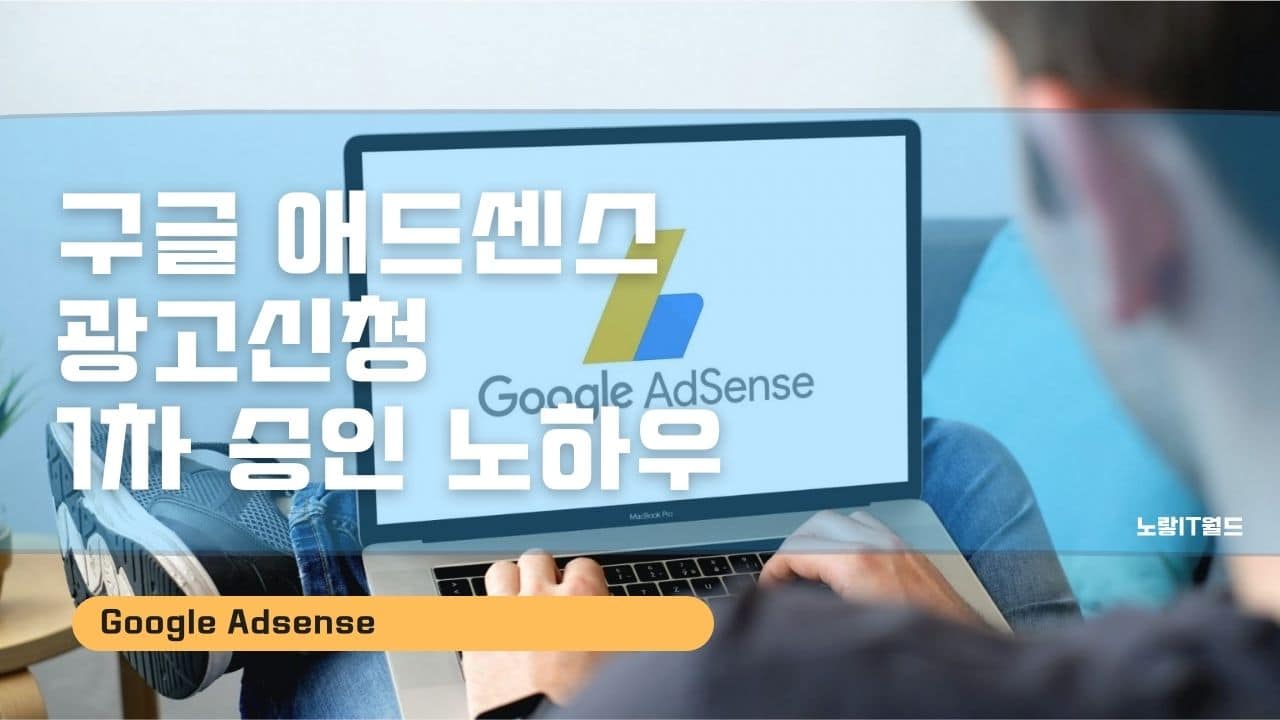
3 thoughts on “애드센스 1차 승인 신청 심사합격 방법”